Seda kontrollib teie organisatsioon ja seda brauserit kontrollib teie organisatsioon Google Chrome'is - mis see on ja kuidas seda parandada?

- 4815
- 1489
- Ross Erdman
Hiljuti on mõned Google Chrome'i kasutajad märganud, et säteid näitab „Teie organisatsiooni kontrollib see brauser” ja brauserimenüü “Juhib teie organisatsiooni” ja tavaliselt räägime personaalarvutist või sülearvutist.
Selles materjalis, üksikasjalikult, mis tähendab sõnumit, mida Chrome haldab organisatsioon, kas see võib olla tõend pahavara olemasolust arvutis ja kuidas olukorda parandada.
- Miks haldab teie organisatsioon Google Chrome'i
- Kuidas probleemi lahendada
- Selle brauseri muid põhjuseid kontrollib teie organisatsioon Google Chrome'is
- Videojuhised
Miks Chrome "kontrollib teie organisatsiooni"
Sõnum, et organisatsioon kontrollib uusimate versioonide Chrome'is, kui brauseri põhimõtted või reeglid (konkreetsed sätted) on registris kirjutatud. Tavaliselt kasutavad süsteemi administraatorid neid piirangute ja vajalike parameetrite installimiseks, kuid neid saab kaasata ka koduseadmetes.

Vaikimisi pärast Chrome'i brauseri installimist pole registris ühtegi poliitikut ja täpsustatud sõnumit ei tohiks olla, kuid need võivad ilmuda järgmistes stsenaariumides:
- Te viisite läbi mõned spetsiaalsed Chrome'i sätted, kasutades näiteks registritoimetajat, näiteks puudega brauseri värskendusi.
- Süsteemi seadistamiseks kasutati mingit kasulikku.
- Arvuti töötas või töötab pahatahtlikult. Näiteks näeb mõni reklaamvara ette kroomitud soovimatute pikenduste sunniviisilise installimiseta, ilma et oleks võimalik neid eemaldada.
Selle artikli lõpus antakse täiendavaid võimalikke põhjuseid. Enamikul juhtudel ei ole see midagi, mis kuidagi teie arvutit kahjustab ega ütle, et keegi autsaiderid saavad teie brauserit tõesti kontrollida (rohkem allolevas videos), kuid räägib ainult täiendavate brauseri seadete olemasolust Google Chrome.
Kuidas probleemi lahendada ja sõnumit eemaldada
Kui kirjeldatakse teie Google Chrome'i brauserit ja te ei tea, mida see võib põhjustada, proovige sisestada brauseri aadressiriba Chrome: // poliitika/ Ja vajutage Enter.
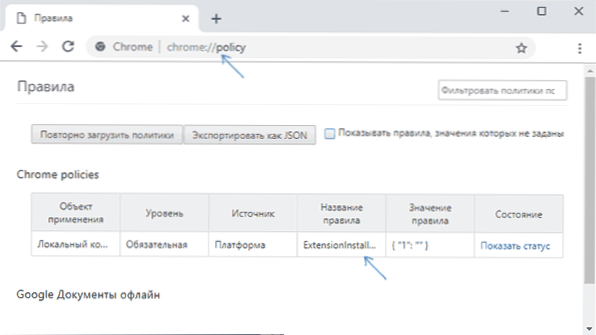
Te lähete lehele, kus Google Chrome'i poliitikuid kuvatakse vaikimisi - vaikimisi on Chrome'i poliitikate jaotis tühi ja kui see pole see teade, et brauserit kontrollib teie organisatsioon. Võimalus neid välja lülitada ei ole siin, kuid saate aru saada, millised määratud reeglid vastutavad. Poliitiku täielikud kirjeldused, ehkki inglise keeles, on saadaval siin: https: // pilv.Google.Com/docs/kroom-enterprise/poliitikad/
Näiteks kui näeme poliitiku seas nimega reeglit HardwareAcCelerationModeening, Ilmselt katkestasite riistvara kiirenduse Chrome'is, võib -olla mõne kommunaalteenuse abil; Teine reegel - Pikendusinstallforcrist Võib -olla räägib see mõne laienemise sunniviisilisest paigaldamisest ilma eemaldamise võimaluseta (see võib olla kas viirusevastase tarkvara kasulik laiendamine või kahjulik). Viimase juhtumi jaoks soovitan siseneda laienemisnimekirja ja pöörata tähelepanu neile, kellel on nende kõrval „organisatsiooni” ikoon, ilma et oleks võimalik kustutada. Kui need osutuvad kahtlaseks, kustutage need pärast kirjeldatud täiendavate sammude tegemist.
Eemaldage tarbetu Google Chrome'i poliitik (kui soovite, saate need kõik kustutada) ja eemaldada "seda brauserit kontrollib teie organisatsioon". Selle jaoks saate kasutada registri toimetajat: selleks: selleks: selleks: selleks: selleks: selleks:
- Vajutage klahve Võida+r Klaviatuuril (Win - Windowsi embleem) sisestage Regedit Ja klõpsake nuppu Enter.
- Minge registriosasse (võtke arvesse, et see jaotis ei pruugi olla, siis jätame selle toimingu vahele)
Hkey_current_user \ tarkvara \ poliitikad \ Google \ Chrome \
- Kui registritoimetaja akna paremal küljel või jaos on alajaotised ("kaustad"). Parema nupuga vajutades saab neid eemaldada. Selles kohas on kogu Chrome'i sektsiooni veelgi lihtsam eemaldada - vaikimisi see puudub ja ei sisalda kohustuslikke parameetreid.
- Korrake sama jaotist
Hkey_local_machine \ tarkvara \ poliitikad \ Google \ Chrome \
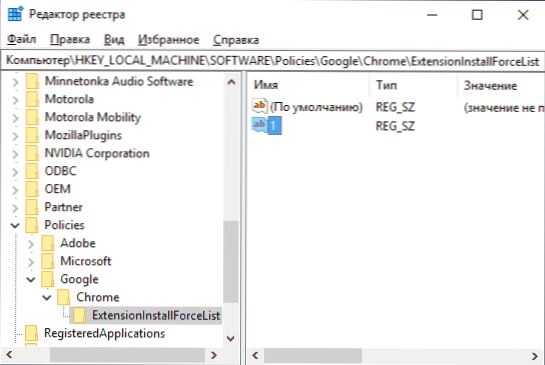
- Taastada brauser.
Kui kustutate kõik parameetrid nendest sektsioonidest (või need registriharud ise), siis teade, et brauserit kontrollib teie organisatsioon.
Täiendavad põhjused sõnumi "teie organisatsiooni kontrolli all" ilmumise põhjused Chrome'is
Muude põhjuste hulgas, mis võivad põhjustada sõnumi, et Google Chrome'i haldab teie organisatsioon: võib olla järgmist:
- Eesmise viirusetõrjekaitsetooted, kolmanda osapoole tulemüürid. Üks näidetest - Avast "veebikaitse". Need vahendid saavad Chrome'i poliitika omal moel konfigureerida, mis põhjustab vaadeldava sõnumi ilmumist.
- Veel üks kolmanda osapoole tarkvara, mis seab oma moodulid Chrome - VPN -teenustes, parooli juhtimisel (näiteks LastPass).
- Teil on tõesti süsteemi administraatori loodud organisatsiooni arvuti või sülearvuti.
Sellistel juhtudel ei saa te lihtsalt pöörata tähelepanu Chrome'is määratud pealdisele, see ei mõjuta tööd ja võimalust muuta brauseri sätteid. Varem, c Chrome: // lipud Parameeter oli saadaval Show hallatud-ui Kui lahtiühendamist, mille sõnumit teie organisatsiooni kontrollib, ei kuvatud isegi kroomitud poliitikutega, kuid brauseri uusimates versioonides eemaldati see üksus.
Videojuhised
Kui pärast Google Chrome'i reeglite eemaldamist registriredaktoris ilmuvad nad mõne aja pärast uuesti, võib eeldada, et juhtum on mingis programmis, mis neid lisab. Kui kahtlustatakse, et Chrome'i poliitika lisatakse soovimatule tarkvarale, soovitan teil kontrollida oma arvutit spetsiaalsete pahavara kustutamiseks (isegi kui olete juba viirusetõrje installinud), eriti AdwCleaner.
- « Kuidas avada Windows 10 juhtpaneeli
- Koodi täitmist ei ole võimalik jätkata, kuna süsteem pole leidnud MFC140U.Dll - kuidas seda parandada? »

